
Ali so vam poslali sliko prek WhatsAppa in ko jo želite urediti v Photoshopu, se ne odpre? Na zaslonu boste morda videli naslednje sporočilo: »Srečanje ni uspelo, ker pred oznako SOS JPEG ni bil najden noben marker SOFn, DQT ali DHT.« Če se vam je to zgodilo, ne izgubite mirnosti. V tem vnosu bomo videli rešitev glede odpiranja slik WhatsApp v Photoshopu.
Zgoraj opisana situacija je zelo pogosta med strokovnjaki za grafično oblikovanje, ki prejemajo slike od svojih strank prek WhatsAppa. Ko želijo urediti takšne slike s Photoshopom, program ne dovoli odpiranja datotek zaradi odsotnosti zaznamka. Nato razložimo, ne da bi se zadrževali v nepotrebnih podrobnostih kaj lahko storite, da popravite to napako na svojih slikah in jih brez težav odprete v Photoshopu.
rešitev! Kako odpreti slike WhatsApp v Photoshopu?

WhatsApp je nedvomno najbolj uporabljana aplikacija za sporočanje po vsem svetu. Je brezplačen, enostaven za uporabo in poln odličnih funkcij, kot je pošiljanje video zapiskov in deljenje zaslona v video klicih. S svoje strani je Photoshop eden najbolj priljubljenih programov za urejanje fotografij med oblikovalskimi strokovnjaki. Oglaševalci, fotografi, oblikovalci in študenti uporabljajo to programsko opremo za ustvarjanje, spreminjanje ali popravke vseh vrst slik v svojih projektih.
Ti dve zelo različni aplikaciji se prekrižata, ko je treba urediti sliko WhatsApp v Photoshopu. Lahko se zgodi, da vam stranka pošlje eno ali več slik prek WhatsAppa, da jih uporabite v oglaševalskem projektu. Torej, ko želite odpreti slike v Photoshopu za urejanje ali retuširanje, se prikaže oglas: "Srečanje ni uspelo, ker pred oznako SOS JPEG ni bil najden noben marker SOFn, DQT ali DHT". Kaj lahko storite, da rešite to težavo?
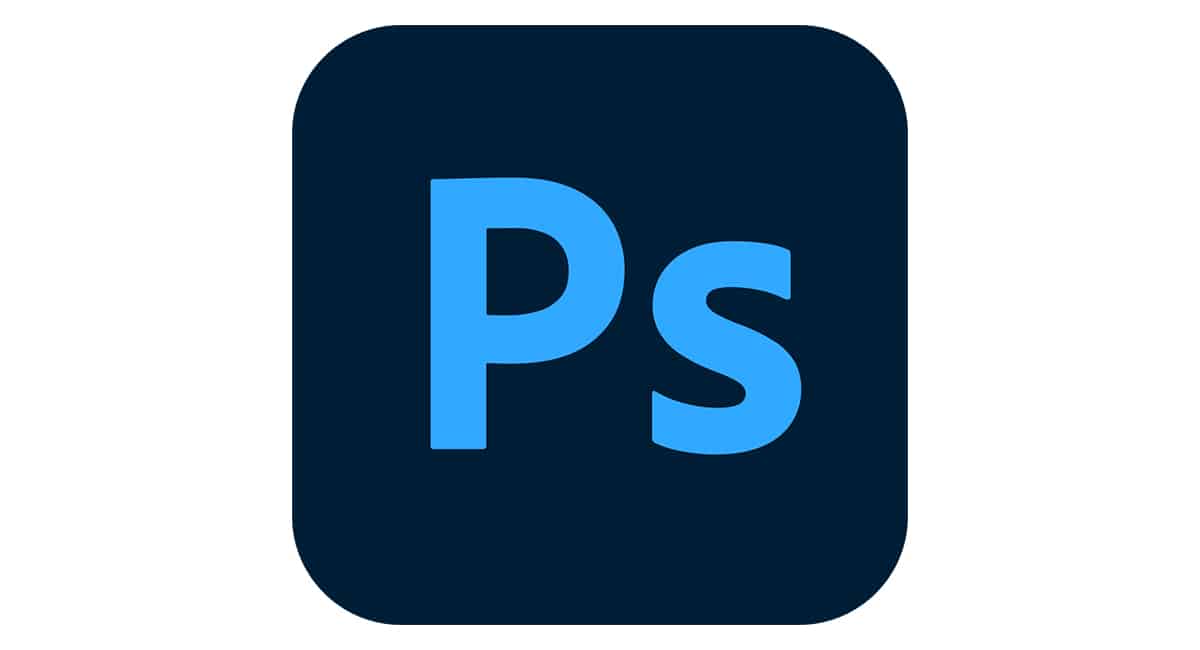
Preden izpostavimo rešitev za odpiranje slik WhatsApp v Photoshopu, si je treba zapomniti, da ta težava se ne pojavi pri vseh fotografijah, deljenih prek aplikacije za sporočanje. Ne glede na to, ali vam pošljejo eno sliko ali skupino slik, jih boste morda lahko brez težav uredili v Photoshopu. Toda, če ob kateri koli priložnosti zaradi opisane napake tega ne morete storiti, lahko uporabite dve rešitvi, ki ju opisujemo spodaj.
Odprite sliko s programom Paint

Prva rešitev za odpiranje slik WhatsApp v Photoshopu je sestavljena iz odprite sliko z barvo, slavni privzeti grafični urejevalnik sistema Windows. S tem preprostim dejanjem bo zadevna fotografija prejela manjkajoče oznake, da jo bo Photoshop sprejel. Izhajajoč iz predpostavke, ki jo uporabljate Spletna različica WhatsApp ko ste v računalniku, sledite tem korakom:
- Shranite ali prenesite sliko v svoj računalnik iz spleta WhatsApp.
- Poiščite sliko in z desno miškino tipko kliknite nanjo.
- Premaknite miškin kazalec nad možnost »Odpri z« in izberite »Preslikaj«.
- Ko ste v programu Paint, kliknite »Datoteka« > »Shrani kot« > »PNG slika« ali »JPG slika«.
- Zdaj lahko odprete sliko iz Photoshopa, ne da bi dobili sporočilo o napaki.
Kot lahko vidite, smo samo odprli sliko v programu Paint in jo od tam shranili v formatu PNG ali JPG. Niti ga ni treba preimenovati ali izvajati drugih dejanj urejanja. S tem preprostim dejanjem fotografija pridobi potrebne oznake za Photoshop, da jo lahko odpremo in uredimo.
Ta rešitev je še posebej uporabna, ko morate urediti nekaj slik, ki ste jih prejeli od WhatsApp. Zdaj vam lahko prek aplikacije za sporočanje včasih pošljejo na desetine slik in vse jih morate urediti v Photoshopu. Odpiranje enega za drugim v programu Paint, da bi odpravili težavo z zaznamki, je lahko počasno in naporno. Takrat je priročno uporabljati druga rešitev za odpiranje slik WhatsApp v Photoshopu: zasukajte slike.
Rešitev za odpiranje slik WhatsApp v Photoshopu: Zasukajte slike

Predstavljajte si stranka vam pošlje paket 50 slik prek WhatsAppa in ko poskušate enega za drugim urejati v Photoshopu, se ne bodo odprli. Zelo verjetno je, da bo imela celotna serija slik isto napako, zato jih nima smisla več poskušati odpreti. V tem primeru lahko uporabite prvo rešitev in shranite vsako sliko s programom Paint, vendar bo postopek trajal predolgo. Kaj lahko potem narediš? Pa poglejmo.
Da bi celotna serija slik pridobila potrebne oznake za urejanje v Photoshopu, samo izberite vse slike in jih zavrtite. To je še eno preprosto dejanje, s katerim lahko popravite napako označevalcev na slikah, še posebej uporabno, če je fotografij na desetine. Nato korak za korakom razložimo, kako uporabiti to metodo:
- Prenesite slike iz spleta WhatsApp v svoj računalnik.
- Poiščite in izberite vse slike.
- Z desno miškino tipko kliknite izbor in kliknite eno od dveh možnosti: 'Zavrti v desno' ali 'Zasukaj v levo'.
- pripravljena! Zdaj morate samo poskusiti odpreti eno od slik v Photoshopu in videli boste, da je težava rešena.
Kot lahko vidite, je ta metoda zelo preprosta, posebna je zato, ker ni potrebe po uporabi programa za obračanje slik. Isti meni, ki se odpre, ko z desno miškino tipko kliknete izbrane slike, vključuje možnosti vrtenja v desno ali levo. Vzelo vam bo le nekaj sekund, da izberete vse fotografije in jih zavrtite.
Brez dvoma, obrnjene slike boste želeli vrniti v prvotni položaj. To lahko storite takoj po tem, ko jih prvič zavrtite ali ko jih odprete v Photoshopu. Kakor koli že, slika bo že pridobila potrebne oznake, tako da jo bo Photoshop brez težav odprl.
Kopirajte v WhatsApp Web in prilepite v Photoshop

Tretja in zadnja možnost za odpravo težave z označevalci na slikah WhatsApp je kopirajte iz aplikacije in prilepite neposredno v Photoshop. To pomeni, da namesto da bi jo prenesli v svoj računalnik, jo kliknite z desno tipko miške v spletu WhatsApp in izberite »Kopiraj sliko«. Torej odprite Photoshop in poiščite možnost »Prilepi« ali pritisnite kombinacijo tipk Ctrl + V.
Edina pomanjkljivost te možnosti je, da kakovost kopirane slike se lahko nekoliko zmanjša. Sicer pa gre za preprosto rešitev problema odpiranja slik WhatsApp v Photoshopu. Upamo, da vam bodo ti predlogi koristili, da boste lahko svoje slike urejali ali retuširali brez težav.
